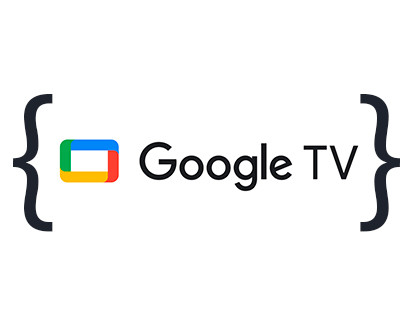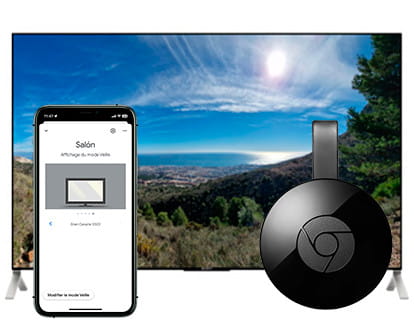Instalar archivos .apk en Android TV

Instalar aplicaciones apk en Android TV o Chromecast con Google TV
Última actualización:
Los televisores inteligentes han cambiado la forma en que consumimos contenido y usamos nuestro televisor. Android TV y Google TV, en particular, ofrecen una experiencia rica en aplicaciones y funciones. Podemos disfrutar de la gran cantidad de aplicaciones que durante años se han ido creando para este sistema operativo. Sin embargo, no todas las apps que deseamos están disponibles en Google Play Store, lo que nos lleva a explorar la instalación de archivos .apk.
También puede ocurrir que estés desarrollando tu propia aplicación y quieras probarla en un televisor real.
En este artículo, te explicaremos qué es un archivo .apk, sus ventajas e inconvenientes, y qué necesitas para instalar estos archivos en tu televisor.
¿Qué es un archivo .apk?
Quizás hayas leído o escuchado que necesitas descargar e instalar un archivo APK para usar una aplicación en tu televisor.
Un archivo .apk (Android Package) es el formato de archivo utilizado por Android para distribuir e instalar aplicaciones. Es similar a los archivos .exe en Windows o .dmg en macOS. Los archivos .apk contienen todos los elementos necesarios para que una aplicación funcione correctamente, incluyendo el código de la aplicación, recursos como imágenes y sonidos, y el manifiesto que define los permisos que necesita la app.
Inconvenientes de instalar archivos .apk
- Riesgos de seguridad: Instalar archivos .apk de fuentes no verificadas puede poner en riesgo tu dispositivo con malware, spyware u otros tipos de amenazas. Es esencial descargar archivos solo de fuentes confiables.
- Compatibilidad: No todos los archivos .apk están optimizados para Android TV o Google TV, lo que puede resultar en problemas de funcionamiento o rendimiento. Esto es bastante común, al instalar una aplicación que esté desarrollada para dispositivos móviles quizás sea complicado manejarla con el mando a distancia del televisor o es posible que la aplicación aparezca en vertical o en una resolución muy baja.
- Actualizaciones manuales: A diferencia de las aplicaciones instaladas desde Google Play, las apps instaladas mediante archivos .apk no se actualizan automáticamente. Tendrás que descargar e instalar manualmente las nuevas versiones.
Necesitarás:
- Un dispositivo móvil Android, ya sea un teléfono o tablet.
- Tanto el teléfono o tablet como el televisor deben estar conectados a la misma red Wifi.
- Habilitar el modo desarrollador en el televisor.
- Descargar el archivo .apk en el teléfono o tablet desde una web de aplicaciones como uptodown.com, apkpure.com, Softonic o Aptoide.com.
Tiempo estimado: 15 minutos.
Paso 1:
En primer lugar deberás instalar la aplicación “Send Files to TV” en un dispositivo móvil Android, ya sea un teléfono o tablet desde Google Play y también en el televisor, si no sabes como instalar apps en el televisor consulta este apartado: Instalar aplicaciones en televisor.

Paso 2:
Una vez que tengas instalada la aplicación “Send Files to TV” en el teléfono móvil y en el televisor, ábrela en ambos dispositivos.

Paso 3:
Esta aplicación solo está en inglés, desde la aplicación móvil pulsa sobre “SEND” y en el televisor pulsa sobre “RECEIVE”.

Paso 4:
En tu dispositivo móvil navega a través de las carpetas hasta encontrar la carpeta “Download”, en esta carpeta debe estar el archivo .apk que has descargado. Pulsa sobre el nombre del archivo que quieres instalar en el televisor.

Paso 5:
Aparecerá el televisor como “Smart TV” y la dirección IP local del televisor. Pulsa sobre el nombre para enviar el archivo.

Paso 6:
Volvemos al televisor para abrir el archivo recibido, aparecerá en la pantalla el nombre del archivo, pulsa el botón "OK" del mando a distancia para abrirlo.

Paso 7:
Pulsa sobre “Open” para abrir el archivo .apk.

Paso 8:
Si no tienes habilitada la posibilidad de instalar aplicaciones de orígenes desconocidos en tu televisor aparecerá un mensaje en la pantalla, pulsa “Show settings”.

Paso 9:
Selecciona la aplicación “Send files to TV” y pulsa el botón OK para activar el interruptor.

Paso 10:
Aparecerá un mensaje en la pantalla del televisor preguntando si quieres instalar la aplicación, selecciona “Install” y pulsa el botón OK del mando a distancia.

Paso 11:
Tras unos segundos la aplicación se habrá instalado, aparecerá un mensaje de éxito en la pantalla, selecciona “Abrir” si deseas abrir la aplicación en este momento o “Hecho” si quieres abrirla en otro momento.

Preguntas y respuestas de los usuarios sobre "Cómo instalar aplicaciones apk en Android TV o Google TV"
Aún no existen preguntas sobre "Cómo instalar aplicaciones apk en Android TV o Google TV", puedes escribir la primera.